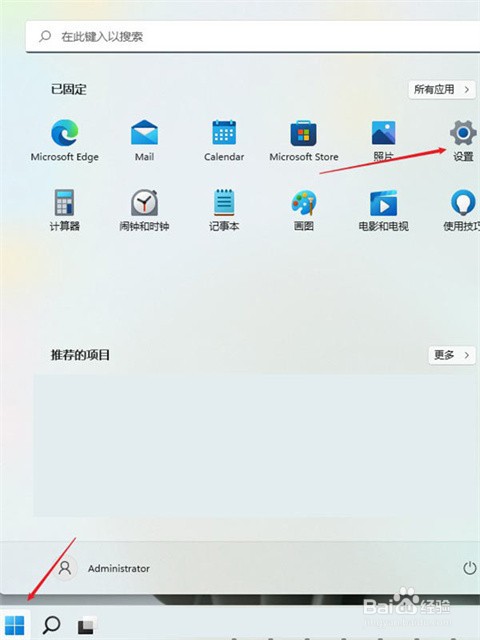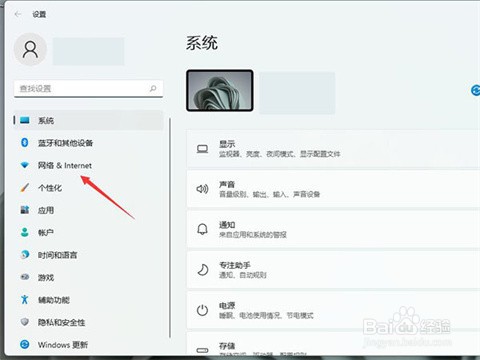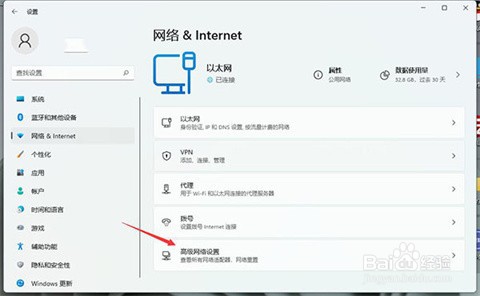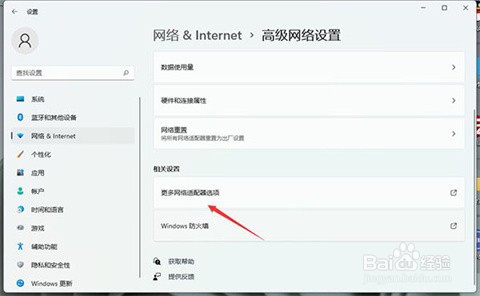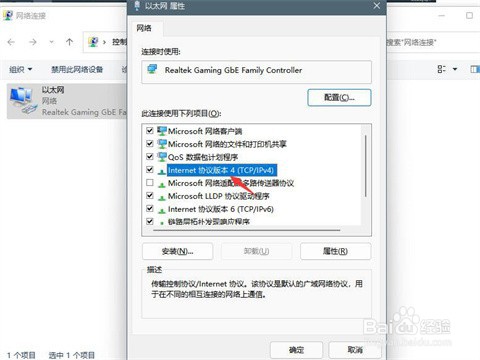win11电脑网线插好了但是连不上网
1、首先我们点击win11桌面之中的开始菜单,然后在其中选择开启设置选项;
2、在设置界面之中开启网络和Internet选项;
3、然后我们在进入网络和Internet以后,选择右侧的高级网络设置;
4、接着在右侧单击开启更多网络适配器选项;
5、然后我们右键单击正在使用的网络,再开启其属性选项;
6、在属性中找到Internet协议版本4然后双击打开;
7、最后在该界面设置自动获取IP地址,再单击确定就可以啦。
声明:本网站引用、摘录或转载内容仅供网站访问者交流或参考,不代表本站立场,如存在版权或非法内容,请联系站长删除,联系邮箱:site.kefu@qq.com。
阅读量:50
阅读量:26
阅读量:41
阅读量:79
阅读量:91